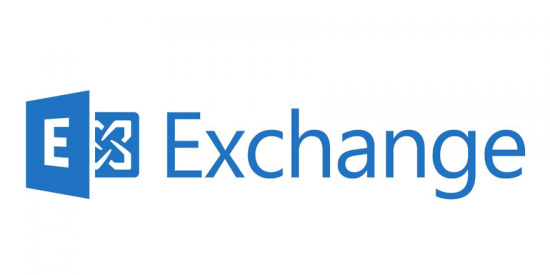Exchange Server Migration
Wer erstmals in die Situation kommt, einen Exchange Server auf eine neuere Version zu migrieren, ist nicht selten überfordert. Der Versionssprung mit Microsoft Exchange ist ein Vorhaben, das etwas Erfahrung benötigt… und die geeigneten Software-Tools.
Warum muss man Exchange updaten?
Beim Betrieb eines Exchange-Servers muss man darauf achten, dass dieser aktuell und gut gewartet ist. Andernfalls drohen Ausfälle oder gar der Verlust des E-Mailsystems oder Spam-Attacken, die sowohl Mitarbeiter als auch externe Mailkontakte empfindlich stören können.
Spätestens, wenn Microsoft das Supportende eines Exchange-Servers ankündigt, muss endgültig gehandelt werden: Ihr System ist nicht mehr sicher. Dies trifft im Moment für die Exchange Versionen 2003, 2007 und 2010 bereits zu (vgl. Tabelle). Mit inbegriffen sind die Exchange-Server, die in dem Produktpaket von Microsoft Small Business Server 2008 und Small Business Server 2011 inkludiert sind (E2007 und E2010). Mehr dazu erfahren Sie auf unseren Beitrag zum Small Business Server.
End-of-Support für Exchange Server
| Exchange Server, Version | End of Support | End of Extended Support |
|---|---|---|
| Exchange Server 2007 Service Pack 3 | 10.04.2012 | 11.04.2017 |
| Exchange Server 2010 Service Pack 3 | 13.01.2015 | 14.01.2020 |
| Exchange Server 2013 Service Pack 1 | 10.04.2018 | 11.04.2023 |
Quelle: Microsoft Technet
Wir haben bereits viele Exchange-Migrationen und auch Exchange-Wiederherstellungen durchgeführt und begleitet. Gerne unterstützen wir Sie bei der Planung und im Prozess.
Vorbereitung zu einer Exchange Migration
Eine Exchange Migration möchte gut vorbereitet sein. Nur so lässt sich ein verlustfreier Versionswechsel mit einem akzeptablen Zeitaufwand durchführen. Die einzelnen Schritte müssen korrekt geplant werden, sonst droht neben einem Verfügbarkeitsloch auch Datenverlust. In der folgenden Checkliste haben wir die wichtigsten Punkte für ein erfolgreiches Migrationsprojekt zusammengefasst: